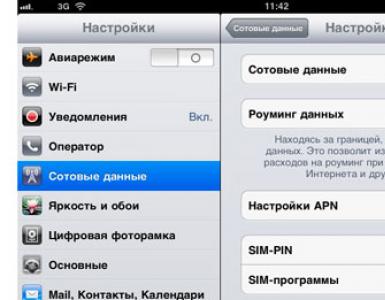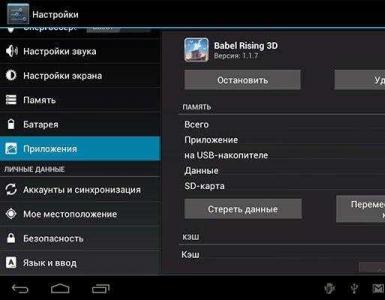Ինչպես միացնել USB մոդեմը պլանշետին. հեշտ միջոց: Ինչպես միացնել MTS մոդեմը Android պլանշետին
Փորձեք միացնել մոդեմը նույն պորտին, որը կփրկի ձեզ սարքի վրա դրայվերների վերատեղադրման սպասելուց:
Եթե ցանկանում եք օգտվել այլ օպերատորի ծառայություններից՝ առանց ձեր առկա ՄՏՍ մոդեմը փոխելու, ապա կարող եք թարմացնել ձեր ՄՏՍ մոդեմը:
Ինչպես միացնել մոդեմը երթուղիչին
Որոշ երթուղիչներ ունեն USB մոդեմներ միացնելու հնարավորություն: Դրա շնորհիվ նրանք կարող են «բաշխել» ցանցի հասանելիությունը այլ օգտվողներին (Wi-Fi կամ մալուխի միջոցով): Այդ նպատակով լավագույնն է ընտրել առավել առաջադեմ երթուղիչի մոդելը, որն աջակցում է բոլոր ժամանակակից 3G և 4G մոդեմներին:
Ինչպե՞ս միացնել MTS մոդեմը երթուղիչին: Ամեն ինչ տեղի է ունենում մի քանի քայլով:
- Մենք համոզվում ենք, որ սարքավորումները համատեղելի են.
- Տեղադրեք մոդեմը երթուղիչի USB պորտում;
- Մենք գնում ենք երթուղիչի վեբ ինտերֆեյս և կատարում ենք անհրաժեշտ կարգավորումները:
Պարամետրերում մենք պետք է կապ ստեղծենք 3G և 4G ցանցերին՝ ստեղծելով համապատասխան պրոֆիլ և դրանում նշելով dial-up համարը * 99 # և մուտքի կետի հասցեն internet.ms.ru. Անհրաժեշտության դեպքում նշեք ավտոմատ կապի հաստատումը, երբ երթուղիչը միացված է (ամենահարմար տարբերակը): Ի դեպ, որոշ երթուղիչներ արդեն իրենց մեջ ներկառուցված կարգավորումներ ունեն բոլոր ռուսական օպերատորների համար:
Եթե ձեր մոդեմը համատեղելի չէ երթուղիչի հետ, դուք պետք է թարմացնեք երթուղիչի ծրագրակազմը կամ փոխարինեք այն ավելի առաջադեմ և ժամանակակից մոդելով:
Ինչպես միացնել MTS մոդեմը պլանշետին
Այստեղ ամեն ինչ մի փոքր ավելի բարդ է, բայց օգտատերերի 90-95%-ը կկարողանա հաղթահարել առաջադրանքը: Եթե ինչ-որ բան չի ստացվում, դուք պետք է դիմեք մասնագիտացված մասնագետներին: Այսպիսով, ինչպես միացնել MTS մոդեմը պլանշետին: Մեզ երկու տարբերակ է սպասվում. եթե պլանշետն աջակցում է USB մոդեմների միացմանը, ապա ամեն ինչ հարթ կանցնի:
Մենք վերցնում ենք մոդեմն ինքնին և հատուկ մալուխ արտաքին սարքերը միացնելու համար (OTG մալուխ), սարքը միացրեք միկրո USB պորտին. Ժամացույցի կողքին պետք է հայտնվի 3G նշանը (կամ ցանցի ազդանշանի ուժգնությունը ցույց տվող սանդղակը): Հաջորդը, ստեղծեք կապ պլանշետի կարգավորումներում (անլար ցանցի կարգավորումներում), այնտեղ նշեք մուտքի կետը internet.mts.ru և dial-up համարը * 99 #. Մենք ակտիվացնում ենք տվյալների փոխանցումը և վայելում արդյունքը։
Երկրորդ տարբերակն այն է, որ պլանշետը կարող է չտեսնել մոդեմը, դա պայմանավորված է նրանով, որ այն սահմանվում է որպես շարժական սարք (CD-ROM): Այս դեպքում դուք պետք է միացնեք մոդեմը համակարգչին և մտնեք դրա մեջ օգտագործելով «Hyper Terminal» ծրագիրը. Ծրագիրը սկսելուց հետո կբացվի պատուհան՝ խնդրելով ընտրել այն սարքը, որին ցանկանում եք միանալ՝ ընտրեք մեր մոդեմը: Կապը հաստատելուց հետո մուտքագրում ենք ate1 հրամանը, որից հետո մուտքագրում ենք AT^U2DIAG=0 հրամանը։ Երկու հրամանների մուտքագրումը պետք է հանգեցնի OK պատասխանին:
AT^U2DIAG=0 հրամանը նախատեսված է HUAWEI-ի մոդեմների մեծ մասի համար: Եթե հրամանը մուտքագրելիս սխալ է տեղի ունենում, փորձեք որոնել AT հրամանը ձեր կոնկրետ մոդեմի մոդելի համար:
Վերոնշյալ բոլոր շարժումների էությունը հանգում է նրան, որ մենք պետք է ձերբազատվենք մոդեմի՝ որպես կոմպոզիտային սարքի սահմանումից (մոդեմ + CD-ROM), քանի որ առաջին հերթին այն սահմանվում է որպես CD-ROM։ Եվ շատ պլանշետներ (հատկապես չինական) պահանջում են, որ այն նույնականացվի որպես մոդեմ: Դրանից հետո դուք կարող եք սարքը միացնել պլանշետի պորտին և կարգավորել կապը:
Ինչպես անջատել MTS մոդեմը
Մոդեմների անջատումը շատ պարզ է՝ ընդհատեք կապը MTS Connect ծրագրում (կամ անջատեք տվյալների փոխանցումը պլանշետային համակարգչի վրա), այնուհետև սարքը հանեք USB պորտից: Միգուցե դուք չեք ցանկանում անջատել, բայց բացել ձեր MTS մոդեմը: Այս դեպքում կարդացեք հոդվածը այս հղումով։
Հարգելի ընկերներ, այսօր մենք կսովորենք, թե ինչպես միացնել Beeline մոդեմը Android պլանշետին: Նախ անհրաժեշտ է կարգավորել մոդեմն ինքնին, և միայն դրանից հետո միացնել այն սարքին: Պարամետրերը սահմանվում են անհատական համակարգչից:
Դիտարկենք դրա համար ստանդարտ ալգորիթմը.
- Միացրեք ձեր Beeline մոդեմը կամ Wi-Fi երթուղիչը ձեր համակարգչին կամ նոութբուքին: Սպասեք վարորդների տեղադրմանը:
- Գնացեք «Իմ Համակարգիչը» մենյու և կտտացրեք Beeline պատկերակը միացված սարքերի կատեգորիայում: Սա կգործարկի ծրագրաշարի տեղադրիչը:
- Հետևեք էկրանի հուշումներին՝ ձեր համակարգչի վրա մոդեմի հավելվածը տեղադրելու համար:
- Ավարտելուց հետո ստուգեք՝ արդյոք սարքը միացված է ինտերնետին:
- Beeline Wi-Fi երթուղիչ;
- ստանդարտ USB մոդեմ:
Ընտրեք ձեր ունեցած սարքը: Այնուհետև անցեք նկարագրությամբ համապատասխան բլոկ և հետևեք ներկայացված քայլերին: Եթե սխալներ առաջանան, խնդրում ենք ծանոթանալ Անսարքությունների վերացման բաժնում:
Ինչպես միացնել պլանշետը Beeline մոդեմին
Այսպիսով, ինչպես նշվեց վերևում, Beeline մոդեմը Android պլանշետին միացնելու երկու եղանակ կա. դրանք անլար և լարային մեթոդներ են: Դիտարկենք դրանցից յուրաքանչյուրը առանձին: Այսինքն՝ նախ պետք է ընտրեք ձեր ունեցած սարքի տեսակը. եթե ունեք Wi-Fi երթուղիչ, ապա առաջին մեթոդը ձեր ծառայությանն է։ USB մոդեմների սեփականատերերը նայում են երկրորդին: Գնա՛
Wi-Fi երթուղիչ
Այստեղ առանձնահատուկ դժվարություններ չկան, քանի որ սարքն ինքնին նախատեսված է ցանկացած հարմարանքին միանալու համար, որոնք ունեն անլար կապի մոդուլ: Եթե վստահ չեք այս հարցում, տես պլանշետի հրահանգների ձեռնարկը: Այնտեղ կարող եք մանրամասն դիտել սարքի տեխնիկական բնութագրերը։ Բացի սովորական հրահանգներից, ձեր ծառայության մեջ է ինտերնետը, որտեղ կարող եք գտնել գրեթե ցանկացած տեղեկատվություն: Այսպիսով, ձեր պլանշետն ունի Wi-Fi մոդուլ, ինչպես երթուղիչը: Ի՞նչ է հաջորդը:
Գնացեք գաջեթի կարգավորումներ՝ օգտագործելով ստանդարտ ընտրացանկը, գտեք Wi-Fi կետը և գնացեք այնտեղ: Տեղափոխեք սահիչը ակտիվ դիրքի վրա, որպեսզի սարքը սկսի ակտիվ անլար ցանցերի որոնումը: Ստացված ցանկում գտեք ձեր մոդեմի անունը (կախված երթուղիչի ստանդարտ կամ մաքսային կարգավորումներից): Սեղմեք դրա վրա մեկ անգամ: Մուտքագրեք անվտանգության գաղտնաբառը, եթե պահանջվում է. այն մուտքագրելու առանձին պատուհան է հայտնվում: Կտտացրեք «Միացեք» վիրտուալ կոճակին (անունը տատանվում է՝ կախված Android օպերացիոն համակարգի տարբերակից և տեղադրված կեղևից): Պատրաստ.

Այժմ ստուգեք ինտերնետը՝ օգտագործելով, օրինակ, ձեր պլանշետում ներկառուցված բրաուզերը: Կարող եք նաև ստուգել կապի արագությունը՝ տեղադրելով հատուկ հավելված GooglePlay խանութից։ Եթե կապի հետ կապված խնդիրների հանդիպեք, անցեք ստորև ներկայացված «Խնդիրների վերացում» բլոկին:
USB մոդեմ
Դե, մենք հասել ենք ամենախնդրահարույց կատեգորիային. ստանդարտ Beeline USB մոդեմներ: Մենք չենք խոսի Android օպերացիոն համակարգով աշխատող սարքերում դրանք օգտագործելու դյուրինության մասին, բայց մենք պարզապես կանդրադառնանք, թե ինչպես միացնել Beeline մոդեմը պլանշետին: Հիշեցնենք, որ նախ պետք է կարգավորել մոդեմը համակարգչի կամ նոութբուքի միջոցով, նոր միայն այն միացնել սարքին։ Եթե դուք չեք արել դա, մենք խստորեն խորհուրդ ենք տալիս անել այս քայլերը, հակառակ դեպքում ձեզ չի հաջողվի:
Հաջորդը, դուք պետք է նայեք պլանշետի հասանելի նավահանգիստներին. սահմանեք դրանց ճշգրիտ տեսակը: Օրինակ, սարքերի մեծ մասը հագեցած է միայն միկրո USB մուտքով: Նման օգտատերերի համար ձեզ անհրաժեշտ կլինի OTG մալուխ, որը ադապտեր է միկրո-ից սովորական ստանդարտ USB: Այն կարող եք ձեռք բերել ինչպես քաղաքի խանութում, այնպես էլ ինտերնետում։ Խորհուրդ է տրվում բարձրորակ լար վերցնել։ Նայեք այլ հաճախորդների ակնարկներին, նայեք դեպի հայտնի ապրանքանիշեր: Երբ ձեռքի տակ ունեք նման մալուխ, միացրեք այն պլանշետին։ Այնուհետև տեղադրեք Beeline մոդեմը USB պորտի մեջ և սպասեք սարքի նույնականացմանը:
Եթե ձեր պլանշետի վրա ունեք լիարժեք USB պորտ, ապա այս առումով ձեզ համար շատ ավելի հեշտ է. պարզապես տեղադրեք մոդեմը այնտեղ և վերջ: Նույն կերպ հարմար է դոկինգ կայանի մուտքը, եթե մեկը ներառված է հավաքածուի մեջ։ Այսպիսով, սարքը միացված է, բայց ինտերնետը չի աշխատում: Անցնենք առաջ։

Բանն այն է, որ դուք պետք է միացնեք բջջային տվյալները ձեր պլանշետում: Դա անելու համար օգտագործեք բջջային տվյալների ցանցի կարգավորումները կարգավորումների ցանկի միջոցով: Խնդրում ենք նկատի ունենալ, որ պլանշետների օգտատերերը, որոնք չունեն SIM քարտ (Wi-Fi տարբերակ), ճաշացանկի նման տարր չունեն: Դուք կարող եք օգտվել երրորդ կողմի հավելվածներից GooglePlay խանութից, օրինակ՝ PPP WidGet ծրագրից:
Անսարքությունների վերացում
- Ստուգեք ձեր Wi-Fi երթուղիչի լիցքավորման ցուցիչի մակարդակը: Եթե լիցքաթափվի, չի աշխատի։ Ամեն դեպքում, դուք կարող եք լիցքավորել այն:
- Տեսեք SIM քարտի մնացորդը, որը տեղադրված է կապի սարքում. հնարավոր է, որ բավարար գումար չկա ցանցին միանալու համար: Նույնը վերաբերում է սակագնային պլանին. ստանալ ավելին Beeline բջջային օպերատորից:
- Որոշ պլանշետներ կարող են պարզապես արգելափակել մուտքը դեպի այս տեսակի սարքեր: Դուք չպետք է փոխեք օպերացիոն համակարգի կառուցվածքը արմատային իրավունքներով, օրինակ, քանի որ կարող եք չեղարկել երաշխիքային ծառայությունը և պարզապես կոտրել գաջեթը:
Եզրակացություն
Ընկերներ, այժմ դուք գիտեք, թե ինչպես միացնել ձեր պլանշետը Beeline մոդեմին: Մենք դիտարկեցինք ինչպես մեղու կրող Wi-Fi երթուղիչի, այնպես էլ ստանդարտ USB սարքի տարբերակները: Հուսով ենք, որ ձեզ մոտ ամեն ինչ ստացվել է, և հարցեր չեն մնացել։ Չմոռանաք կիսվել ձեր կարծիքով, տպավորություններով և փորձառություններով մեկնաբանություններում։
Ինչպե՞ս միացնել մոդեմը պլանշետին:



Պլանշետներն արդեն դարձել են նույնքան ամենօրյա անհրաժեշտություն, որքան բջջային հեռախոսները։ Սակայն դրանց կիրառման հնարավորությունները պակաս չեն, քան ժամանակակից սմարթֆոնները։ Ոմանք պլանշետ են գնում աշխատանքի համար, ոմանք՝ ժամանցի համար (ֆիլմեր դիտել, տեսանյութեր դիտել, երաժշտություն լսել, գրքեր կարդալ, սոցիալական ցանցերում շփվել), իսկ ոմանք էլ պարզապես որպես խաղալիք։ Անկախ նրանից, թե ինչ նպատակով եք պլանշետ գնել, վաղ թե ուշ դուք կցանկանաք միացնել այն ինտերնետին:
Պլանշետից ինտերնետին միանալու մի քանի տարբերակ կա՝ միացեք ձեր տան Wi-Fi երթուղիչին, օգտագործեք հանրային անլար ցանցեր, որոնք այժմ գտնվում են ամենուր՝ սրճարաններից և ռեստորաններից մինչև մետրո, կարգավորեք նոութբուքը որպես Wi-Fi մուտք: կետ, կամ գնել 3G մոդեմ: Վերջին տարբերակն առավել նախընտրելի է, եթե չես ուզում կապված լինել որևէ կոնկրետ վայրի հետ։ Wi-Fi ցանցից օգտվելիս դուք միշտ սահմանափակված եք ցանցի ծածկույթի տարածքով: Բջջային օպերատորների ցանցեր այժմ կարելի է հասնել գրեթե ամենուր:
Մենք ձեզ ավելի մանրամասն կպատմենք 3G մոդեմի միջոցով ինտերնետ մուտք գործելու և այն մասին, թե ինչպես միացնել մոդեմը ձեր պլանշետին: Շատ պլանշետներ ունեն ներկառուցված 3G մոդեմ, իսկ մյուսները նույնիսկ արտաքին մոդեմ միացնելու հնարավորություն չունեն: Հետեւաբար, նախքան մոդեմը պլանշետին միացնելը, ստուգեք դրա տեխնիկական բնութագրերը:
Քայլ առ քայլ կարգավորում և միացում
Նախ, դուք պետք է միացնեք մոդեմը ձեր նոութբուքին և համակարգչին և կատարեք մոդեմի սկզբնական կարգավորումները: Մոդեմը համակարգչին միացնելուց հետո հետևեք էկրանի հրահանգներին: Տեղադրելով բոլոր անհրաժեշտ բաղադրիչները՝ բացեք բջջային հաճախորդի երկխոսության տուփը և «Գործիքներ» ենթամենյուի միջոցով անջատեք PIN կոդի ստուգումը:
Բացի այդ, նախքան մոդեմը պլանշետին միացնելը, դուք պետք է սարքը միացնեք «Միայն մոդեմ» ռեժիմին: Հակառակ դեպքում պլանշետն այն կընկալի որպես ֆլեշ կրիչ։ Դա անելու համար ձեզ հարկավոր է ներբեռնել կամ տեղադրել լրացուցիչ ծրագիր՝ կա՛մ տերմինալային ծրագիր, ինչպիսին HyperTerminal-ն է, կա՛մ հատուկ ծրագիր 3G մոդեմի ռեժիմները փոխելու համար՝ 3GSW: 3GSW ծրագիրն ի սկզբանե մշակվել է թայվանական ZyXEL ընկերության և չինական Huawei մոդեմների օգտագործումը պարզեցնելու համար: Այնուամենայնիվ, դրանք հարմար են շուկայում առկա մոդեմների մեծ մասի համար: Եթե դուք չեք կարող կարգավորել ձեր մոդեմը այս ծրագրի միջոցով, օգտագործեք HyperTerminal-ը:
3G մոդեմի ռեժիմի փոխարկիչի միջոցով կարգավորելու համար.
- Գործարկել ծրագրի գործարկվող ֆայլը;
- Սեղմեք «Միայն մոդեմ» կոճակը:
HyperTerminal-ի միջոցով կարգավորելու համար՝
- Գնացեք «Սարքի կառավարիչ»:
- Մոդեմներ կատեգորիայում ընտրեք ձեր օգտագործած մոդեմի մոդելը:
- Աջ սեղմեք՝ Հատկություններ բացելու համար:
- «Մոդեմ» ներդիրում գտեք նավահանգստի համարը և արագությունը, հիշեք դրանք:
- Գործարկել ծրագիրը:
- Նշեք ավելի վաղ գտած պորտի համարը և նշեք արագությունը:
- Մուտքագրեք կերել1. Սպասեք պատասխանի։
- Մուտքագրեք ^u2diag=0:
- Մոդեմը կարող է հեռացվել:
Մոդեմը համապատասխան ռեժիմին անցնելուց հետո միացրեք այն պլանշետին և կատարեք հետևյալ քայլերը.
- Պլանշետում «Անլար կապի կարգավորումներ» ցանկում ընտրեք 3G տեսակը:
- Տեղադրեք մոդեմը պլանշետի մեջ: Եթե ձեր պլանշետն ունի միայն մինի-USB միակցիչ, ապա ձեզ անհրաժեշտ կլինի ադապտեր, որը կարելի է ձեռք բերել բջջային աքսեսուարների ցանկացած խանութից:
- Բջջային ցանցի կարգավորումներում ստեղծեք նոր մուտքի կետ (APN) և մուտքագրեք ձեր օպերատորի տրամադրած ինտերնետ կապի տվյալները:
- Պահելուց հետո նոր մուտքի կետը պետք է ակտիվանա: Կարճ ժամանակ անց դուք պետք է տեսնեք 3G ինտերնետի պատկերակը:
- Բացեք ձեր զննարկիչը և կարող եք սկսել ինտերնետում ճամփորդել:
Ինչպես տեսնում եք, 3G մոդեմի միջոցով կապ հաստատելն այնքան էլ դժվար չէ, որքան կարող է թվալ առաջին հայացքից: Ընդամենը մեկ անգամ տեղադրելով այն՝ դուք կբացեք ինտերնետի անսահմանափակ հնարավորությունների աշխարհ:
Եթե դեռ չգիտեք ձեր պլանշետի բոլոր հնարավորությունները, խորհուրդ ենք տալիս կարդալ մի հոդված, որը կօգնի ձեզ բացահայտել նոր տեխնիկական սարքի հետաքրքիր առանձնահատկությունները:
Android OS-ով աշխատող չինական պլանշետային համակարգիչների մեծ մասը պաշտոնապես աջակցում է USB-ի միջոցով 3G մոդեմի միացմանը: Բայց անհրաժեշտ վարորդների բացակայության կամ սխալ կարգավորումների պատճառով նույնիսկ հայտարարված աջակցությամբ պլանշետների մոդելները երբեմն հրաժարվում են աշխատել: Երբ մոդեմը միացնում եք սարքին և գործարկում 3G-ով աշխատելու կոմունալը, ոչինչ չի պատահում: Խնդիրն այն է, որ ժամանակակից մոդեմները ճանաչվում են որպես կոմպոզիտային USB սարքեր՝ բուն մոդեմը և վիրտուալ CD-ROM-ը, իսկ երբեմն նաև ֆլեշ կրիչը: Android օպերացիոն համակարգը չի կարող աշխատել «կոմպոզիտային» սարքերի հետ, ուստի 3G մոդեմը հաջողությամբ օգտագործելու համար այն պետք է միացվի «միայն մոդեմ» ռեժիմին: Դա արվում է Windows XP-ում կամ Vista-ում «Hyper Terminal» ծրագրի միջոցով (Windows 7-ի համար դուք պետք է լրացուցիչ տեղադրեք այն): Մեկ այլ կարևոր նրբերանգ այն է, որ դուք պետք է անջատեք PIN կոդի ստուգումը մոդեմով (եթե դա չկատարվի, պլանշետը չի պահպանի մուտքագրված կարգավորումները):
Նախևառաջ պետք է անջատել PIN կոդի ստուգումը մոդեմում և միացնել այն
«Միայն մոդեմ»
1) Մոդեմը միացրեք անհատական համակարգչին: Եթե առաջին անգամ միացնեք մոդեմը, կսկսվի վարորդի և ծրագրաշարի տեղադրման մոգը: Օրինակ՝ նկարները ցույց են տալիս «MTS Connect»-ի տեղադրման գործընթացը (նման ձևով տեղադրվում է նաև այլ մատակարարների ծրագրակազմը):







Հետևելով ծրագրի հրահանգներին, ավարտեք վարորդի տեղադրումը և համոզվեք, որ մոդեմը աշխատում է: Ամեն դեպքում, ինչ-որ տեղ պահեք մոդեմի վիրտուալ CD-ում պարունակվող բոլոր ֆայլերի պատճենը:
2) Անջատել PIN կոդի ստուգումը մոդեմում: Դա անելու համար գործարկեք մոդեմի կողմից տեղադրված ծրագրակազմը և սեղմեք ներդիրը «Անջատել PIN կոդի հաստատումը…». «MTS Connect» ծրագրում այն գտնվում է «Ընտրանքներում», «MegaFon Internet» ծրագրում՝ «Գործիքներ» (տես ստորև նկարները): Մյուս բջջային օպերատորներն ունեն նաև «PIN Code Operations» ներդիրը:








3) Մոդեմը միացրեք «միայն մոդեմ» ռեժիմի: Դա անելու համար անջատեք համակարգիչը ինտերնետից և գործարկեք «Hyper Terminal» ծրագիրը: Windows XP-ում այն գտնվում է Start > Programs > Accessories > Communications > Hyper Terminal:
«Կապի նկարագրություն» պատուհանում գրեք ցանկացած անուն, ասեք «Huawei» և սեղմեք ENTER: Մենք սպասում ենք «Միացում» պատուհանի հայտնվելուն: Վերջին «Միացեք» սյունակում դուք պետք է ընտրեք «HUAWEI Mobile Connect - 3G Modem» և սեղմեք «OK»: Սրանից հետո հաջորդ պատուհանը հեռախոսահամարով և այլ պարամետրերով պարզապես պետք է փակվի՝ սեղմելով «Չեղարկել» կոճակը:




Այժմ ծրագրի վահանակում սեղմեք «Հատկություններ» վերջին կոճակը և բացվող «Հատկություններ. մոդեմ» պատուհանում անցեք «Կարգավորումներ» ներդիր: Այնուհետև կտտացրեք «ASCII Ընտրանքներ» կոճակը և վերևից նշեք երկրորդ վանդակը «Ցուցադրել մուտքագրված նիշերը էկրանին»: Սեղմեք «OK»:




Վերին «ASCII Settings» պատուհանը կփակվի, իսկ ներքևի պատուհանը կմնա՝ «Հատկություններ. մոդեմ»: Կտտացրեք «OK» և փակեք վերջին պատուհանը: Ծրագրի հիմնական պատուհանում կուրսորը թարթելու է: Միացրեք CAPS LOCK-ը և մուտքագրեք «AT» հրամանը: Սեղմեք ENTER - հայտնվում է «OK» պատասխանը (սա նշանակում է, որ կապը մոդեմի հետ հաստատված է): Այնուհետև մուտքագրեք AT^U2DIAG=0 հրամանը (մոդեմը «միայն մոդեմ» ռեժիմին անցնելու համար) և սեղմեք ENTER: Ի պատասխան մենք տեսնում ենք «OK»: Փակեք «Hyper Terminal» պատուհանը՝ պատասխանելով «ԱՅՈ» հաղորդակցության նիստն ընդհատելու առաջարկին և «ՈՉ»՝ կապը պահպանելու համար:




4) Համոզվեք, որ CD-ROM-ի էմուլյացիան անջատված է: Դա անելու համար անջատեք մոդեմը USB միացքից (մի մոռացեք անել «Ապահով հեռացնել USB պահեստային սարքը») և նորից միացրեք այն նույն պորտին: «Իմ Համակարգիչը» թղթապանակում չպետք է հայտնվի «նոր» վիրտուալ CD-ROM, միայն իրականում գոյություն ունեցողները: Անջատեք համակարգիչը և անջատեք մոդեմը USB միակցիչից:
Android պլանշետի կարգավորում 3G մոդեմով աշխատելու համար
5) Գնացեք պլանշետի ընտրացանկ Կարգավորումներ > Անլար ցանցեր և նշեք «3G (բաց 3G)» վանդակը: Այնուհետև անցեք «Բջջային ցանց» ներդիր և ստուգեք, թե արդյոք «Տվյալների փոխանցումը» միացված է: Եթե ոչ, միացրեք այն (ստուգեք վանդակը): 

![]()

6) Այժմ մենք միացնում ենք 3G մոդեմը Android պլանշետին և սպասում ենք մոտ 20 վայրկյան, մինչև պլանշետը հայտնաբերի այն և հայտնվի ակտիվ ցանցի պատկերակը (3g ազդանշանի մակարդակ առանց խաչի): Կտտացրեք «Մուտքի կետեր (APN)» ներդիրը: Նոր կետ ավելացնելու համար գրասալիկի վրա սեղմեք «Մենյու» կոճակը և ընտրեք «Նոր մուտքի կետ» ներդիրը: Մենք մուտքագրում ենք մեր օպերատորի տվյալները (եթե ձեր 3G մոդեմը «կողպված է», ամենայն հավանականությամբ, որոշ տվյալներ արդեն մուտքագրված կլինեն):
Եթե թեժ կետը դեռ չի ակտիվանում (այդպես է պատահել ինձ հետ), պարզապես վերագործարկեք Android ՕՀ-ը: Դա անելու համար ամբողջովին անջատեք պլանշետը և անջատեք մոդեմը:
7) Միացրեք պլանշետը և սպասեք, մինչև համակարգը ամբողջությամբ բեռնվի: Միացրեք 3G մոդեմը USB պորտին և սպասեք 7-10 վայրկյան: «3G» պատկերակը կհայտնվի մարտկոցի պատկերակի կողքին: Ամեն ինչ աշխատում է, Android պլանշետի համար 3G մոդեմի կարգավորումն ավարտված է:
Իմ մոդեմի համար HUAWEI E353Au-2Ժամանել են հաջորդ թիմերը։
Թեև պլանշետային համակարգիչները հայտնվել են ոչ այնքան վաղուց, դրանք իրականում հեղափոխեցին բոլոր օգտատերերի հասկացողությունը, թե ինչպիսին են շարժական սարքերը էրգոնոմիկայի առումով: Ներկայումս պլանշետի յուրաքանչյուր օգտագործող հնարավորություն ունի լսել իր սիրելի երգերը, դիտել տեսանյութեր, կարդալ գրքեր և այլն։ Պլանշետային համակարգիչների հիմնարար խնդիրն է յուրաքանչյուր սեփականատիրոջ տրամադրել ինտերնետ մուտք գործելու հնարավորություն:
Կարևոր չէ, թե որտեղ է այն: Այս ֆունկցիան իրականացվում է Wi-Fi կամ 3G/LTE ցանցերի միջոցով: Wi-Fi ցանցերը սովորաբար անվճար հասանելի են մարդաշատ վայրերում (ակումբներ, առևտրի և զվարճանքի կազմակերպություններ): Այլ դեպքերում օգտատերերը հնարավորություն ունեն միանալու համաշխարհային ցանցին՝ օգտագործելով բջջային օպերատորներ՝ 3G/LTE: Եթե հնարավոր չէ միանալ առաջին կամ երկրորդ տարբերակին, ապա USB մոդեմը պլանշետին միացնելը միշտ օգտակար կլինի։
USB մոդեմը պլանշետին միացնելը բավականին պարզ է, յուրաքանչյուր օգտվող կարող է դա անել՝ բառացիորեն մի քանի րոպե հատկացնելով այս գործընթացին: Այսպիսով, դուք կարող եք միացնել USB մոդեմը ձեր պլանշետին՝ հետևելով հետևյալ հրահանգներին.
- Նախ անհրաժեշտ է սահմանել հատուկ մոդեմի ռեժիմ՝ «միայն մոդեմ» (միայն մոդեմ): Դա անելու համար դուք պետք է միացնեք մոդեմը ձեր աշխատասեղանին կամ նոութբուքին համընդհանուր մուտքի միջոցով: Խնդրում ենք նկատի ունենալ, որ այն պետք է միացված լինի համակարգչին, բայց ոչ ձեր սարքին:
- Հաջորդը, դուք պետք է տեղադրեք սկավառակը սկավառակի մեջ, որը գալիս է տուփի մեջ USB մոդեմի հետ միասին, որի վրա տեղադրված են դրայվերները: Դրանք կարելի է ներբեռնել նաև ինտերնետում։
- Հետևյալը 3G մոդեմի վարորդի պարզ ավտոմատ տեղադրումն է ձեր համակարգչի վրա:
- Եթե դուք Windows XP օպերացիոն համակարգի օգտատեր եք, ապա ձեզ համար ավելի հեշտ կլինի գործարկել HyperTerminal հավելվածը՝ 3G մոդեմը պլանշետին միացնելու ծրագիր։ Գործարկման եղանակը OS XP-ում. սեղմեք ՍԿՍԵԼ (Սկսել) – ԲՈԼՈՐ ԾՐԱԳՐԵՐԸ (Բոլոր ծրագրերը) – STANDARTS (Ստանդարտ) – Հաղորդակցություն: Սա նրա ամբողջական հասցեն է։ Եթե դուք Windows 7 կամ Windows 8 օգտվող եք, ապա ձեզ հարկավոր է ներբեռնել HyperTerminal-ը ինտերնետից:
- HyperTerminal հավելվածը գործարկելուց հետո կտեսնեք կապը նկարագրող երկխոսություն: Այստեղ դուք պետք է նշեք ձեր ընտրած անունը ձեր ապագա կապի համար:
- Դրանից հետո կհայտնվի երկխոսության տուփ՝ «միացեք միջոցով»: Դուք պետք է ընտրեք ներկայումս միացված 3G մոդեմի անունը: Հաջորդը, սեղմեք «OK» կոճակը:
- Այս ընթացակարգից հետո կսկսվի երկխոսություն՝ մուտքագրելով հեռախոսահամարը և այլ կարգավորումներ: Դուք պետք է փակեք այն: Պարզապես սեղմեք «Չեղարկել» կոճակը:
- Հաջորդը, HyperTerminal ծրագրի հիմնական մենյուում (վերևի տող) դուք պետք է գնաք «Հատկություններ»: Երբ տեսնում եք երկխոսություն, որը կոչվում է «PROPERATIONS: MODEM», սեղմեք «Կարգավորումներ/Ընտրանքներ» ներդիրը, ընտրեք «Կարգավորումներ/ASCII Options» և նշեք «Ցուցադրել մուտքագրված նիշերը էկրանին» կողքի վանդակը: «Ok» կոճակի կրկնակի սեղմումը թույլ կտա վերադառնալ ծրագրի հիմնական երկխոսությանը:
- Այժմ ձեզ մնում է ձեռքով գրել հրամանը և սեղմել Enter ստեղնաշարի վրա: Փաստորեն, հրամանը AT^U2DIAG=0 է:
- Այսպիսով, դուք կարողացաք կարգավորել մոդեմը ցանկալի ռեժիմում: Այժմ կարող եք փակել HyperTerminal հավելվածը:

USB մոդեմի տեղադրում պլանշետի վրա
Այսպիսով, միացրեք ձեր գաջեթը: Այն բանից հետո, երբ այն ամբողջությամբ գործարկի շահագործման համար անհրաժեշտ բոլոր ծրագրերը, ավարտի SD քարտի որոնումն ու պատրաստումը և այլ գործողությունները, դուք պետք է կատարեք հետևյալը.
- Գնացեք մենյու, ընտրեք «Ընտրանքներ»;
- Այնուհետև ընտրեք «Անլար ցանցեր» բաժինը;
- Կտտացրեք «Մուտքի կետեր (APN)»;
- Այժմ մուտքագրեք Ձեզ անհրաժեշտ բջջային օպերատորի տվյալները, որը տրամադրում է ցանցային ծառայություններ (օրինակ՝ ՄՏՍ, Մեգաֆոն և այլն): Այս կետը լրացնելու համար դուք պետք է նախապես տեղեկատվություն ստանաք ձեր բջջային օպերատորից: Դուք կարող եք դա անել՝ զանգահարելով օպերատորին կամ ուղարկելով համապատասխան USSD հարցում, որպեսզի այն ամենը, ինչ ձեզ անհրաժեշտ է, ավտոմատ կերպով ուղարկվի ձեզ:
MTS USB մոդեմի կարգավորում
Որպես օրինակ, եկեք ստեղծենք մուտքի կետ ՄՏՍ (Ռուսաստան) բջջային օպերատորի համար:
- Անունը՝ internet.mts.ru.
- Զանգի համար՝ *99#:
- Անուն և օգտանուն՝ mts.
- Այս տարրերը լրացնելուց հետո սեղմեք «Օգտագործել լռելյայն կարգավորումները»:

Այս աշխատանքն ավարտելուց հետո վերագործարկեք ձեր սարքը: Վերագործարկումն ավարտվելուց հետո միացրեք USB մոդեմը պլանշետին: Եթե ամեն ինչ ճիշտ եք արել, և տեղադրումը հաջողությամբ ավարտվել է, ապա մարտկոցի լիցքավորման ցուցիչի կողքին դուք կկարողանաք տեսնել 3G պատկերակը: Փաստորեն, սա ավարտում է USB մոդեմի միացումը պլանշետին: Այժմ դուք հնարավորություն ունեք օգտագործել 3G մոդեմ՝ ձեր պլանշետից ինտերնետ մուտք գործելու համար, ցանկացած վայրում և ցանկացած ժամանակ: Եվ վերջապես, կատարելով այս աշխատանքը, կարող եք հեշտությամբ բացատրել ձեր ընկերներին, թե ինչպես միացնել պլանշետը 3G մոդեմին:
Եթե ցանկանում եք ինքներդ գնել բջջային 3G մոդեմ, որպեսզի այն միացնեք ձեր Android պլանշետին և մնաք կապի մեջ, ապա նախ պետք է ստուգեք ձեր պլանշետի և, համապատասխանաբար, մոդեմի բոլոր հնարավոր համատեղելիությունը: Ինչպես շատ օգտատերեր հավանաբար արդեն գիտեն, շարժական մոդեմների մեծ մասը արտադրվում է Huawei-ի կողմից: Այս արտադրողի մոդեմի մոդուլները չեն պահանջում կազմաձևման և տեղադրման լայնածավալ ջանքեր: Ուստի խորհուրդ ենք տալիս այս ընկերությունից գնել 3G մոդուլ ձեր սարքի համար: Եվ որպեսզի բոլորին պարզ լինի, մենք մոդեմը պլանշետին միացնելու գործընթացը բաժանել ենք մի քանի շատ պարզ քայլերի...
1) Նախ պետք է գնալ Կարգավորումներ->Անլար ցանցեր->Բջջային ցանց;
2) Համոզվեք, որ տվյալների փոխանցումը տեղադրված է ձեր պլանշետում: Եթե ոչ, ապա նշեք «Տվյալների փոխանցում» կետի դիմաց գտնվող վանդակը.
3) Հաջորդը մենք պարզապես պետք է միացնենք մոդեմը պլանշետին USB-ի միջոցով;
4) Մենք սպասում ենք մոտ 20-30 վայրկյան, մինչև Android օպերացիոն համակարգը ճանաչի միացված սարքը;
5) Հենց որ ցանցի պատկերակը հայտնվի էկրանին, սեղմեք «APN մուտքի կետեր» ցանկի տարրը՝ նոր մուտքի կետ ավելացնելու համար.
6) Մենյուում ընտրեք «Նոր մուտքի կետ» կետը և այնտեղ գրեք ձեր բջջային օպերատորի տվյալները: Եթե ձեր 3G մոդուլն արգելափակված է, ապա մեծ հավանականություն կա, որ տվյալներն արդեն ավտոմատ կերպով մուտքագրվել են.

7) Կարգավորումները կատարելուց հետո էկրանին պետք է հայտնվեն ակտիվ մուտքի կետեր «APN մուտքի կետեր» կետում.
8) Ընտրեք մեզ անհրաժեշտ մուտքի կետը և սպասեք մոտ 10-20 վայրկյան, մինչև կապը հաստատվի.
9) Ստուգեք ինտերնետի առկայությունը:
Սա բոլոր կետերն են, որպեսզի սովորեք, թե ինչպես միացնել մոդեմը պլանշետին: Կարծում եմ՝ ամեն ինչ պարզ է ու պարզ։ Եթե չգիտեք ձեր բջջային օպերատորի կարգավորումները, ապա դրանք բոլորը գրված են ստորև:

APN կարգավորումներ բջջային օպերատորների համար MTS, Megafon, Beeline:
Անուն:ցանկացած ըստ ձեր ձգտումների:
APN: internet.mts.ru, home.beeline.ru և ինտերնետ (Megafon-ի համար):
Օգտագործողի անունը:
Գաղտնաբառ: mts, beeline, gdata (Megafon-ի համար):
MCC: 250, 250, 250
MNC: 01 (ՄՏՍ-ի համար), 02 (Beeline-ի համար) 99 (Մեգաֆոնի համար):
Բոլոր տվյալները մուտքագրելուց հետո սեղմեք «Պահպանել» կոճակը:
- Նմանատիպ հետաքրքիր հոդվածներ.
Android OS-ով աշխատող չինական պլանշետային համակարգիչների մեծ մասը պաշտոնապես աջակցում է USB-ի միջոցով 3G մոդեմի միացմանը: Բայց անհրաժեշտ վարորդների բացակայության կամ սխալ կարգավորումների պատճառով նույնիսկ հայտարարված աջակցությամբ պլանշետների մոդելները երբեմն հրաժարվում են աշխատել: Երբ մոդեմը միացնում եք սարքին և գործարկում 3G-ով աշխատելու կոմունալը, ոչինչ չի պատահում: Խնդիրն այն է, որ ժամանակակից մոդեմները ճանաչվում են որպես կոմպոզիտային USB սարքեր՝ բուն մոդեմը և վիրտուալ CD-ROM-ը, իսկ երբեմն նաև ֆլեշ կրիչը: Android օպերացիոն համակարգը չի կարող աշխատել «կոմպոզիտային» սարքերի հետ, ուստի 3G մոդեմը հաջողությամբ օգտագործելու համար այն պետք է միացվի «միայն մոդեմ» ռեժիմին: Դա արվում է Windows XP-ում կամ Vista-ում «Hyper Terminal» ծրագրի միջոցով (Windows 7-ի համար դուք պետք է լրացուցիչ տեղադրեք այն): Մեկ այլ կարևոր նրբերանգ այն է, որ դուք պետք է անջատեք PIN կոդի ստուգումը մոդեմով (եթե դա չկատարվի, պլանշետը չի պահպանի մուտքագրված կարգավորումները):
Նախևառաջ պետք է անջատել PIN կոդի ստուգումը մոդեմում և միացնել այն
«Միայն մոդեմ»
1) Մոդեմը միացրեք անհատական համակարգչին: Եթե առաջին անգամ միացնեք մոդեմը, կսկսվի վարորդի և ծրագրաշարի տեղադրման մոգը: Օրինակ՝ նկարները ցույց են տալիս «MTS Connect»-ի տեղադրման գործընթացը (նման ձևով տեղադրվում է նաև այլ մատակարարների ծրագրակազմը):







Հետևելով ծրագրի հրահանգներին, ավարտեք վարորդի տեղադրումը և համոզվեք, որ մոդեմը աշխատում է: Ամեն դեպքում, ինչ-որ տեղ պահեք մոդեմի վիրտուալ CD-ում պարունակվող բոլոր ֆայլերի պատճենը:
2) Անջատել PIN կոդի ստուգումը մոդեմում: Դա անելու համար գործարկեք մոդեմի կողմից տեղադրված ծրագրակազմը և սեղմեք ներդիրը «Անջատել PIN կոդի հաստատումը…». «MTS Connect» ծրագրում այն գտնվում է «Ընտրանքներում», «MegaFon Internet» ծրագրում՝ «Գործիքներ» (տես ստորև նկարները): Մյուս բջջային օպերատորներն ունեն նաև «PIN Code Operations» ներդիրը:








3) Մոդեմը միացրեք «միայն մոդեմ» ռեժիմի: Դա անելու համար անջատեք համակարգիչը ինտերնետից և գործարկեք «Hyper Terminal» ծրագիրը: Windows XP-ում այն գտնվում է Start > Programs > Accessories > Communications > Hyper Terminal:
«Կապի նկարագրություն» պատուհանում գրեք ցանկացած անուն, ասեք «Huawei» և սեղմեք ENTER: Մենք սպասում ենք «Միացում» պատուհանի հայտնվելուն: Վերջին «Միացեք» սյունակում դուք պետք է ընտրեք «HUAWEI Mobile Connect - 3G Modem» և սեղմեք «OK»: Սրանից հետո հաջորդ պատուհանը հեռախոսահամարով և այլ պարամետրերով պարզապես պետք է փակվի՝ սեղմելով «Չեղարկել» կոճակը:




Այժմ ծրագրի վահանակում սեղմեք «Հատկություններ» վերջին կոճակը և բացվող «Հատկություններ. մոդեմ» պատուհանում անցեք «Կարգավորումներ» ներդիր: Այնուհետև կտտացրեք «ASCII Ընտրանքներ» կոճակը և վերևից նշեք երկրորդ վանդակը «Ցուցադրել մուտքագրված նիշերը էկրանին»: Սեղմեք «OK»:




Վերին «ASCII Settings» պատուհանը կփակվի, իսկ ներքևի պատուհանը կմնա՝ «Հատկություններ. մոդեմ»: Կտտացրեք «OK» և փակեք վերջին պատուհանը: Ծրագրի հիմնական պատուհանում կուրսորը թարթելու է: Միացրեք CAPS LOCK-ը և մուտքագրեք «AT» հրամանը: Սեղմեք ENTER - հայտնվում է «OK» պատասխանը (սա նշանակում է, որ կապը մոդեմի հետ հաստատված է): Այնուհետև մուտքագրեք AT^U2DIAG=0 հրամանը (մոդեմը «միայն մոդեմ» ռեժիմին անցնելու համար) և սեղմեք ENTER: Ի պատասխան մենք տեսնում ենք «OK»: Փակեք «Hyper Terminal» պատուհանը՝ պատասխանելով «ԱՅՈ» հաղորդակցության նիստն ընդհատելու առաջարկին և «ՈՉ»՝ կապը պահպանելու համար:




4) Համոզվեք, որ CD-ROM-ի էմուլյացիան անջատված է: Դա անելու համար անջատեք մոդեմը USB միացքից (մի մոռացեք անել «Ապահով հեռացնել USB պահեստային սարքը») և նորից միացրեք այն նույն պորտին: «Իմ Համակարգիչը» թղթապանակում չպետք է հայտնվի «նոր» վիրտուալ CD-ROM, միայն իրականում գոյություն ունեցողները: Անջատեք համակարգիչը և անջատեք մոդեմը USB միակցիչից:
Android պլանշետի կարգավորում 3G մոդեմով աշխատելու համար
5) Գնացեք պլանշետի ընտրացանկ Կարգավորումներ > Անլար ցանցեր և նշեք «3G (բաց 3G)» վանդակը: Այնուհետև անցեք «Բջջային ցանց» ներդիր և ստուգեք, թե արդյոք «Տվյալների փոխանցումը» միացված է: Եթե ոչ, միացրեք այն (ստուգեք վանդակը): 

![]()

6) Այժմ մենք միացնում ենք 3G մոդեմը Android պլանշետին և սպասում ենք մոտ 20 վայրկյան, մինչև պլանշետը հայտնաբերի այն և հայտնվի ակտիվ ցանցի պատկերակը (3g ազդանշանի մակարդակ առանց խաչի): Կտտացրեք «Մուտքի կետեր (APN)» ներդիրը: Նոր կետ ավելացնելու համար գրասալիկի վրա սեղմեք «Մենյու» կոճակը և ընտրեք «Նոր մուտքի կետ» ներդիրը: Մենք մուտքագրում ենք մեր օպերատորի տվյալները (եթե ձեր 3G մոդեմը «կողպված է», ամենայն հավանականությամբ, որոշ տվյալներ արդեն մուտքագրված կլինեն):




Բջջային օպերատորների համար APN-ի ստեղծման տվյալները.

ՈՒՇԱԴՐՈՒԹՅՈՒՆ./թարմացվել է 27.06.2013թ./
Դիրք - MNCփոխվել է բոլոր օպերատորների համար՝ 99
APN Beeline-ում այն աշխատում է միայն ինձ մոտ՝ հասցեով. home.beeline.ru
Տվյալները մուտքագրելուց հետո կրկին սեղմեք պլանշետի «Մենյու» կոճակը և ընտրեք «Պահպանել»: Դուրս գալուց հետո ձեր մուտքի կետը պետք է հայտնվի նախորդ «Access Points (APN)» ներդիրում (երրորդ նկար): Մենք սպասում ենք 10-15 վայրկյան, որպեսզի կազմաձևված կետը ակտիվանա և հայտնվի «3G» պատկերակը (եթե ազդանշանը թույլ է կամ ծածկույթի տարածք չկա՝ «G»):




Եթե թեժ կետը դեռ չի ակտիվանում (այդպես է պատահել ինձ հետ), պարզապես վերագործարկեք Android ՕՀ-ը: Դա անելու համար ամբողջովին անջատեք պլանշետը և անջատեք մոդեմը:
7) Միացրեք պլանշետը և սպասեք, մինչև համակարգը ամբողջությամբ բեռնվի: Միացրեք 3G մոդեմը USB պորտին և սպասեք 7-10 վայրկյան: «3G» պատկերակը կհայտնվի մարտկոցի պատկերակի կողքին: Ամեն ինչ աշխատում է, Android պլանշետի համար 3G մոդեմի կարգավորումն ավարտված է:
Իմ մոդեմի համար HUAWEI E353Au-2Ժամանել են հաջորդ թիմերը։
USB մոդեմը պլանշետին միացնելու քայլ առ քայլ դիագրամ
Որպեսզի կախված չլինեք ձեր գտնվելու վայրից և հասանելի Wi-Fi ցանցի առկայությունից, կարող եք ձեր պլանշետը միացնել ինտերնետին կապի ծառայություններ մատուցող բջջային օպերատորների միջոցով: USB մոդեմը գաջեթին միացնելու համար անհրաժեշտ է մի քանի մանիպուլյացիաներ կատարել.
1. Նախևառաջ պետք է մոդեմն ինքնին միացնել համապատասխան ռեժիմին: Այն կոչվում է միայն մոդեմ: Այս գործողությունը կատարելու համար անհրաժեշտ կլինի մոդեմը միացնել նոութբուքին կամ աշխատասեղանին: Պետք է օգտագործվի ունիվերսալ մուտքագրում:
2. Այնուհետև ձեզ հարկավոր է գործարկել սկավառակը, որը եկել է USB սարքի հետ: Այս ամենը կատարվում է, համապատասխանաբար, նաև համակարգչի կամ նոութբուքի վրա։ Վարորդները կարելի է ներբեռնել նաև ինտերնետի մասնագիտացված կայքերից:
3. Այնուհետև կատարվում է համակարգչի վրա մոդեմի դրայվերների չափազանց պարզ տեղադրում։ Windows XP-ն օգտագործելիս խորհուրդ է տրվում գործարկել HyperTerminal հավելվածը: Այս ծրագիրը թույլ կտա արագ միացնել մոդեմը ձեր պլանշետին: Այս ծրագիրը հիանալի է նաև Windows 7-ի և 8-ի համար:
USB մոդեմը պլանշետին միացնելու հաջորդականությունը
Օգտագործողները, ովքեր չգիտեն, թե ինչպես միացնել USB մոդեմն իրենց պլանշետին, պետք է հետևեն հրահանգներին.
1. HyperTerminal ծրագիրը գործարկելուց հետո էկրանին կհայտնվի երկխոսության տուփ: Այն մանրամասն նկարագրում է կապի առաջընթացը: Երբ պատուհան է հայտնվում, օգտատերը պետք է անուն գա հետագա կապի համար: Դա կարող է լինել կամայական:
3. Այնուհետև կհայտնվեն պատուհաններ՝ հեռախոսահամարը և այլ կարգավորումներ մուտքագրելու համար: Նրանք պետք է փակվեն՝ օգտագործելով Չեղարկել կոճակը:
4. Հաջորդ քայլը HyperTerminal հավելվածի ընտրացանկն է: Դուք պետք է ընտրեք «Հատկություններ» ներդիրը և անցեք «Կարգավորումներ/Ընտրանքներ» կատեգորիա: Այնտեղ դուք պետք է ընտրեք «Կարգավորումներ/ASCII ընտրանքներ», որից հետո պետք է սեղմեք «Ցուցադրել մուտքագրված նիշերը էկրանին» կետը: Դա արվում է «OK» սեղմելով զույգերով:
5. Այնուհետև սարքավորման սեփականատերը պետք է ձեռքով մուտքագրի AT^U2DIAG=0 հրամանը և սեղմի «Enter» կոճակը:
Թեև պլանշետային համակարգիչները հայտնվել են ոչ այնքան վաղուց, դրանք իրականում հեղափոխեցին բոլոր օգտատերերի հասկացողությունը, թե ինչպիսին են շարժական սարքերը էրգոնոմիկայի առումով: Ներկայումս պլանշետի յուրաքանչյուր օգտագործող հնարավորություն ունի լսել իր սիրելի երգերը, դիտել տեսանյութեր, կարդալ գրքեր և այլն։ Պլանշետային համակարգիչների հիմնարար խնդիրն է յուրաքանչյուր սեփականատիրոջ տրամադրել ինտերնետ մուտք գործելու հնարավորություն:
Կարևոր չէ, թե որտեղ է այն: Այս ֆունկցիան իրականացվում է Wi-Fi կամ 3G/LTE ցանցերի միջոցով: Wi-Fi ցանցերը սովորաբար անվճար հասանելի են մարդաշատ վայրերում (ակումբներ, առևտրի և զվարճանքի կազմակերպություններ): Այլ դեպքերում օգտատերերը հնարավորություն ունեն միանալու համաշխարհային ցանցին՝ օգտագործելով բջջային օպերատորներ՝ 3G/LTE: Եթե հնարավոր չէ միանալ առաջին կամ երկրորդ տարբերակին, ապա USB մոդեմը պլանշետին միացնելը միշտ օգտակար կլինի։
USB մոդեմը պլանշետին միացնելը բավականին պարզ է, յուրաքանչյուր օգտվող կարող է դա անել՝ բառացիորեն մի քանի րոպե հատկացնելով այս գործընթացին: Այսպիսով, դուք կարող եք միացնել USB մոդեմը ձեր պլանշետին՝ հետևելով հետևյալ հրահանգներին.
- Նախ անհրաժեշտ է սահմանել հատուկ մոդեմի ռեժիմ՝ «միայն մոդեմ» (միայն մոդեմ): Դա անելու համար դուք պետք է միացնեք մոդեմը ձեր աշխատասեղանին կամ նոութբուքին համընդհանուր մուտքի միջոցով: Խնդրում ենք նկատի ունենալ, որ այն պետք է միացված լինի համակարգչին, բայց ոչ ձեր սարքին:
- Հաջորդը, դուք պետք է տեղադրեք սկավառակը սկավառակի մեջ, որը գալիս է տուփի մեջ USB մոդեմի հետ միասին, որի վրա տեղադրված են դրայվերները: Դրանք կարելի է ներբեռնել նաև ինտերնետում։
- Հետևյալը 3G մոդեմի վարորդի պարզ ավտոմատ տեղադրումն է ձեր համակարգչի վրա:
- Եթե դուք Windows XP օպերացիոն համակարգի օգտատեր եք, ապա ձեզ համար ավելի հեշտ կլինի գործարկել HyperTerminal հավելվածը՝ 3G մոդեմը պլանշետին միացնելու ծրագիր։ Գործարկման եղանակը OS XP-ում. սեղմեք ՍԿՍԵԼ (Սկսել) – ԲՈԼՈՐ ԾՐԱԳՐԵՐԸ (Բոլոր ծրագրերը) – STANDARTS (Ստանդարտ) – Հաղորդակցություն: Սա նրա ամբողջական հասցեն է։ Եթե դուք Windows 7 կամ Windows 8 օգտվող եք, ապա ձեզ հարկավոր է ներբեռնել HyperTerminal-ը ինտերնետից:
- HyperTerminal հավելվածը գործարկելուց հետո կտեսնեք կապը նկարագրող երկխոսություն: Այստեղ դուք պետք է նշեք ձեր ընտրած անունը ձեր ապագա կապի համար:
- Դրանից հետո կհայտնվի երկխոսության տուփ՝ «միացեք միջոցով»: Դուք պետք է ընտրեք ներկայումս միացված 3G մոդեմի անունը: Հաջորդը, սեղմեք «OK» կոճակը:
- Այս ընթացակարգից հետո կսկսվի երկխոսություն՝ մուտքագրելով հեռախոսահամարը և այլ կարգավորումներ: Դուք պետք է փակեք այն: Պարզապես սեղմեք «Չեղարկել» կոճակը:
- Հաջորդը, HyperTerminal ծրագրի հիմնական մենյուում (վերևի տող) դուք պետք է գնաք «Հատկություններ»: Երբ տեսնում եք երկխոսություն, որը կոչվում է «PROPERATIONS: MODEM», սեղմեք «Կարգավորումներ/Ընտրանքներ» ներդիրը, ընտրեք «Կարգավորումներ/ASCII Options» և նշեք «Ցուցադրել մուտքագրված նիշերը էկրանին» կողքի վանդակը: «Ok» կոճակի կրկնակի սեղմումը թույլ կտա վերադառնալ ծրագրի հիմնական երկխոսությանը:
- Այժմ ձեզ մնում է ձեռքով գրել հրամանը և սեղմել Enter ստեղնաշարի վրա: Փաստորեն, հրամանը AT^U2DIAG=0 է:
- Այսպիսով, դուք կարողացաք կարգավորել մոդեմը ցանկալի ռեժիմում: Այժմ կարող եք փակել HyperTerminal հավելվածը:

USB մոդեմի տեղադրում պլանշետի վրա
Այսպիսով, միացրեք ձեր գաջեթը: Այն բանից հետո, երբ այն ամբողջությամբ գործարկի շահագործման համար անհրաժեշտ բոլոր ծրագրերը, ավարտի SD քարտի որոնումն ու պատրաստումը և այլ գործողությունները, դուք պետք է կատարեք հետևյալը.
- Գնացեք մենյու, ընտրեք «Ընտրանքներ»;
- Այնուհետև ընտրեք «Անլար ցանցեր» բաժինը;
- Կտտացրեք «Մուտքի կետեր (APN)»;
- Այժմ մուտքագրեք Ձեզ անհրաժեշտ բջջային օպերատորի տվյալները, որը տրամադրում է ցանցային ծառայություններ (օրինակ՝ ՄՏՍ, Մեգաֆոն և այլն): Այս կետը լրացնելու համար դուք պետք է նախապես տեղեկատվություն ստանաք ձեր բջջային օպերատորից: Դուք կարող եք դա անել՝ զանգահարելով օպերատորին կամ ուղարկելով համապատասխան USSD հարցում, որպեսզի այն ամենը, ինչ ձեզ անհրաժեշտ է, ավտոմատ կերպով ուղարկվի ձեզ:
MTS USB մոդեմի կարգավորում
Որպես օրինակ, եկեք ստեղծենք մուտքի կետ ՄՏՍ (Ռուսաստան) բջջային օպերատորի համար:
- Անունը՝ internet.mts.ru.
- Զանգի համար՝ *99#:
- Անուն և օգտանուն՝ mts.
- Այս տարրերը լրացնելուց հետո սեղմեք «Օգտագործել լռելյայն կարգավորումները»:

Այս աշխատանքն ավարտելուց հետո վերագործարկեք ձեր սարքը: Վերագործարկումն ավարտվելուց հետո միացրեք USB մոդեմը պլանշետին: Եթե ամեն ինչ ճիշտ եք արել, և տեղադրումը հաջողությամբ ավարտվել է, ապա մարտկոցի լիցքավորման ցուցիչի կողքին դուք կկարողանաք տեսնել 3G պատկերակը: Փաստորեն, սա ավարտում է USB մոդեմի միացումը պլանշետին: Այժմ դուք հնարավորություն ունեք օգտագործել 3G մոդեմ՝ ձեր պլանշետից ինտերնետ մուտք գործելու համար, ցանկացած վայրում և ցանկացած ժամանակ: Եվ վերջապես, կատարելով այս աշխատանքը, կարող եք հեշտությամբ բացատրել ձեր ընկերներին, թե ինչպես միացնել պլանշետը 3G մոդեմին:
Հրապարակման ամսաթիվ` 21.12.13
Հարգելի ընկերներ, այսօր մենք կսովորենք, թե ինչպես միացնել Beeline մոդեմը Android պլանշետին: Նախ անհրաժեշտ է կարգավորել մոդեմն ինքնին, և միայն դրանից հետո միացնել այն սարքին: Պարամետրերը սահմանվում են անհատական համակարգչից:
Դիտարկենք դրա համար ստանդարտ ալգորիթմը.
- Միացրեք ձեր Beeline մոդեմը կամ Wi-Fi երթուղիչը ձեր համակարգչին կամ նոութբուքին: Սպասեք վարորդների տեղադրմանը:
- Գնացեք «Իմ Համակարգիչը» մենյու և կտտացրեք Beeline պատկերակը միացված սարքերի կատեգորիայում: Սա կգործարկի ծրագրաշարի տեղադրիչը:
- Հետևեք էկրանի հուշումներին՝ ձեր համակարգչի վրա մոդեմի հավելվածը տեղադրելու համար:
- Ավարտելուց հետո ստուգեք՝ արդյոք սարքը միացված է ինտերնետին:
- Beeline Wi-Fi երթուղիչ;
- ստանդարտ USB մոդեմ:

Ընտրեք ձեր ունեցած սարքը: Այնուհետև անցեք նկարագրությամբ համապատասխան բլոկ և հետևեք ներկայացված քայլերին: Եթե սխալներ առաջանան, խնդրում ենք ծանոթանալ Անսարքությունների վերացման բաժնում:
Ինչպես միացնել պլանշետը Beeline մոդեմին
Այսպիսով, ինչպես նշվեց վերևում, Beeline մոդեմը Android պլանշետին միացնելու երկու եղանակ կա. դրանք անլար և լարային մեթոդներ են: Դիտարկենք դրանցից յուրաքանչյուրը առանձին: Այսինքն՝ նախ պետք է ընտրեք ձեր ունեցած սարքի տեսակը. եթե ունեք Wi-Fi երթուղիչ, ապա առաջին մեթոդը ձեր ծառայությանն է։ USB մոդեմների սեփականատերերը նայում են երկրորդին: Գնա՛
Wi-Fi երթուղիչ
Այստեղ առանձնահատուկ դժվարություններ չկան, քանի որ սարքն ինքնին նախատեսված է ցանկացած հարմարանքին միանալու համար, որոնք ունեն անլար կապի մոդուլ: Եթե վստահ չեք այս հարցում, տես պլանշետի հրահանգների ձեռնարկը: Այնտեղ կարող եք մանրամասն դիտել սարքի տեխնիկական բնութագրերը։ Բացի սովորական հրահանգներից, ձեր ծառայության մեջ է ինտերնետը, որտեղ կարող եք գտնել գրեթե ցանկացած տեղեկատվություն: Այսպիսով, ձեր պլանշետն ունի Wi-Fi մոդուլ, ինչպես երթուղիչը: Ի՞նչ է հաջորդը:
Գնացեք գաջեթի կարգավորումներ՝ օգտագործելով ստանդարտ ընտրացանկը, գտեք Wi-Fi կետը և գնացեք այնտեղ: Տեղափոխեք սահիչը ակտիվ դիրքի վրա, որպեսզի սարքը սկսի ակտիվ անլար ցանցերի որոնումը: Ստացված ցանկում գտեք ձեր մոդեմի անունը (կախված երթուղիչի ստանդարտ կամ մաքսային կարգավորումներից): Սեղմեք դրա վրա մեկ անգամ: Մուտքագրեք անվտանգության գաղտնաբառը, եթե պահանջվում է. այն մուտքագրելու առանձին պատուհան է հայտնվում: Կտտացրեք «Միացեք» վիրտուալ կոճակին (անունը տատանվում է՝ կախված Android օպերացիոն համակարգի տարբերակից և տեղադրված կեղևից): Պատրաստ.

Այժմ ստուգեք ինտերնետը՝ օգտագործելով, օրինակ, ձեր պլանշետում ներկառուցված բրաուզերը: Կարող եք նաև ստուգել կապի արագությունը՝ տեղադրելով հատուկ հավելված GooglePlay խանութից։ Եթե կապի հետ կապված խնդիրների հանդիպեք, անցեք ստորև ներկայացված «Խնդիրների վերացում» բլոկին:
USB մոդեմ
Դե, մենք հասել ենք ամենախնդրահարույց կատեգորիային. ստանդարտ Beeline USB մոդեմներ: Մենք չենք խոսի Android օպերացիոն համակարգով աշխատող սարքերում դրանք օգտագործելու դյուրինության մասին, բայց մենք պարզապես կանդրադառնանք, թե ինչպես միացնել Beeline մոդեմը պլանշետին: Հիշեցնենք, որ նախ պետք է կարգավորել մոդեմը համակարգչի կամ նոութբուքի միջոցով, նոր միայն այն միացնել սարքին։ Եթե դուք չեք արել դա, մենք խստորեն խորհուրդ ենք տալիս անել այս քայլերը, հակառակ դեպքում ձեզ չի հաջողվի:
Հաջորդը, դուք պետք է նայեք պլանշետի հասանելի նավահանգիստներին. սահմանեք դրանց ճշգրիտ տեսակը: Օրինակ, սարքերի մեծ մասը հագեցած է միայն միկրո USB մուտքով: Նման օգտատերերի համար ձեզ անհրաժեշտ կլինի OTG մալուխ, որը ադապտեր է միկրո-ից սովորական ստանդարտ USB: Այն կարող եք ձեռք բերել ինչպես քաղաքի խանութում, այնպես էլ ինտերնետում։ Խորհուրդ է տրվում բարձրորակ լար վերցնել։ Նայեք այլ հաճախորդների ակնարկներին, նայեք դեպի հայտնի ապրանքանիշեր: Երբ ձեռքի տակ ունեք նման մալուխ, միացրեք այն պլանշետին։ Այնուհետև տեղադրեք Beeline մոդեմը USB պորտի մեջ և սպասեք սարքի նույնականացմանը:
Եթե ձեր պլանշետի վրա ունեք լիարժեք USB պորտ, ապա այս առումով ձեզ համար շատ ավելի հեշտ է. պարզապես տեղադրեք մոդեմը այնտեղ և վերջ: Նույն կերպ հարմար է դոկինգ կայանի մուտքը, եթե մեկը ներառված է հավաքածուի մեջ։ Այսպիսով, սարքը միացված է, բայց ինտերնետը չի աշխատում: Անցնենք առաջ։

Բանն այն է, որ դուք պետք է միացնեք բջջային տվյալները ձեր պլանշետում: Դա անելու համար օգտագործեք բջջային տվյալների ցանցի կարգավորումները կարգավորումների ցանկի միջոցով: Խնդրում ենք նկատի ունենալ, որ պլանշետների օգտատերերը, որոնք չունեն SIM քարտ (Wi-Fi տարբերակ), ճաշացանկի նման տարր չունեն: Դուք կարող եք օգտվել երրորդ կողմի հավելվածներից GooglePlay խանութից, օրինակ՝ PPP WidGet ծրագրից:
Անսարքությունների վերացում
- Ստուգեք ձեր Wi-Fi երթուղիչի լիցքավորման ցուցիչի մակարդակը: Եթե լիցքաթափվի, չի աշխատի։ Ամեն դեպքում, դուք կարող եք լիցքավորել այն:
- Տեսեք SIM քարտի մնացորդը, որը տեղադրված է կապի սարքում. հնարավոր է, որ բավարար գումար չկա ցանցին միանալու համար: Նույնը վերաբերում է սակագնային պլանին. ավելի մանրամասն տեղեկատվություն ստանալ Beeline բջջային օպերատորից:
- Որոշ պլանշետներ կարող են պարզապես արգելափակել մուտքը դեպի այս տեսակի սարքեր: Դուք չպետք է փոխեք օպերացիոն համակարգի կառուցվածքը արմատային իրավունքներով, օրինակ, քանի որ կարող եք չեղարկել երաշխիքային ծառայությունը և պարզապես կոտրել գաջեթը:
Եզրակացություն
Ընկերներ, այժմ դուք գիտեք, թե ինչպես միացնել ձեր պլանշետը Beeline մոդեմին: Մենք դիտարկեցինք ինչպես մեղու կրող Wi-Fi երթուղիչի, այնպես էլ ստանդարտ USB սարքի տարբերակները: Հուսով ենք, որ ձեզ մոտ ամեն ինչ ստացվել է, և հարցեր չեն մնացել։ Չմոռանաք կիսվել ձեր կարծիքով, տպավորություններով և փորձառություններով մեկնաբանություններում։
Դա կարելի է անել տարբեր ձևերով։ Բայց եթե ձեր գաջեթը չունի SIM քարտի բնիկ, և կարիք կա ինտերնետից օգտվելու այն վայրերում, որտեղ չկա անլար ցանց, ապա միակ տարբերակը 3G մոդեմի միացումն է։ Պատրաստված է ֆլեշ կրիչի տեսքով, այն կօգնի ձեզ բռնել ցանցը, որտեղ կա բջջային ցանցի ծածկույթ: Ստորև մենք պատմում ենք, թե ինչպես միացնել մոդեմը ձեր պլանշետին և խուսափել հնարավոր խնդիրներից:
Մոդեմ գնելիս կարևոր է որոշել բջջային օպերատորը, որպեսզի այն ծածկույթ ունենա այն վայրում, որտեղ կօգտագործվի սարքը: Այսօր հիմնական ընտրությունն է Megafon, MTS, Beeline, Tele2 և Yota:Որ տարբերակն ընտրել, դա բոլորի անձնական խնդիրն է: Բայց հարկ է նշել, որ ամբողջ երկրում ճանապարհորդելու համար Megafon-ը և MTS-ն ավելի հարմար են, քանի որ նրանք ունեն ամենամեծ ծածկույթը և սովորաբար բռնում են նույնիսկ ծայրամասում: Tele2-ը բավականին բյուջետային տարբերակ է, բայց կան շատ վայրեր, որտեղ կապը չի ստացվի, կամ ազդանշանը շատ թույլ կլինի: Beeline-ը բոլորի համար տարբերակ է, կան լավ սակագներ, բայց ամենաշահավետից հեռու: Yota-ն կդիմի նրանց, ովքեր սիրում են ամբողջությամբ կառավարել իրենց ծառայությունները: Օպերատորը համեմատաբար երիտասարդ է, ուստի ոչ բոլոր օգտվողներն են վստահում նրան:
Մեկ արտադրողի սարքը չի աշխատում մեկ այլ ծառայության մատակարարի SIM քարտերով. Հնարավոր է փոխել լրասարքի որոնվածը այնպես, որ այն աշխատի ցանկացած SIM-ով, բայց դա բավականին խնդրահարույց է և անվտանգ մոդեմի հետագա շահագործման տեսանկյունից:
Խորհուրդ. Մոդեմը սովորաբար վաճառվում է SIM քարտով և միացված սակագինով, ուստի գնելիս պետք է ճշտել, թե որ սակագինը միացված է, և անհրաժեշտության դեպքում անցում կատարել ավելի օպտիմալի։
Ինչ վերաբերում է սարքին, ապա տարբերակները կարող են լինել հետևյալը. մոդել Wi-Fi, 3G կամ 4G բաշխմամբ։Առաջին տեսակը ամենահարմարն է, քանի որ այն չի պահանջում ֆիզիկական կապ սարքի հետ, և ամբողջ կարգավորումը բաղկացած է միայն Wi-Fi-ի միացումից: 3G մոդեմներն այսօր հազվադեպ են, բայց դրանք կարող են լինել ընկերներից կամ պարզապես պարապ պառկել դարակում: Բացասական կողմն այն է, որ կապի արագությունը չի լինի ամենաբարձրը, բայց եթե գնորդին հետաքրքրում է միայն ճամփորդել կամ աշխատել փոստի հետ, ապա այս տարբերակը բավականին հարմար է: 4G մոդեմները ապահովում են կապի բարձր արագություն, որը բավարար է տարբեր խնդիրների համար՝ սկսած պարզապես ինտերնետում հաղորդակցվելուց մինչև առցանց խաղեր:

Մոդեմի միացում
Ձեր սարքը ինտերնետին միացնելը USB մոդեմի միջոցով դժվար չէ: Եթե սարքը նոր է, ապա ընդհանրապես խնդիրներ չեն լինի, քանի որ դրանք ապահովում են նման սարքերի աջակցություն, և սովորաբար դրայվերների տեղադրման հետ կապված խնդիրներ չեն առաջանում: Եթե պլանշետը հին է, ապա կարող են առաջանալ նրբերանգներ, օրինակ՝ Prestigio և Lenovo մոդելները, որոնց թողարկման ամսաթիվը ավելի քան 5 տարի առաջ է: չուներ OTG աջակցություն, այսինքն՝ նրանք չգիտեին ինչպես աշխատել USB սարքերի հետ նույնիսկ համապատասխան ադապտերի միջոցով։
Դուք կարող եք միացնել 3G մոդեմը Android պլանշետին անմիջապես USB միակցիչի միջոցով, եթե տրամադրված է սարքում, կամ OTG մալուխի միջոցով: Վերջինս ընտրելիս նախ պետք է պարզել, թե որ ելքը նախատեսված է պլանշետում։ Այսպիսով, Samsung-ի հին մոդելներն ունեին ոչ թե microUSB ելք, որը ծանոթ է այսօր, այլ իրենց սեփական ձևաչափը՝ լայն վարդակից: Ժամանակակից մոդելներում՝ նոր Type-C ձևաչափ:

OTG մալուխ
Երբ ադապտերը գնվում է, դուք պետք է միացնեք USB մոդեմը Android պլանշետին այս մալուխի միջոցով: Համակարգը պետք է հայտնաբերի սարքը: Որոշ դեպքերում ձեզ ավտոմատ կերպով կառաջարկվի տեղադրել վարորդներ սարքի համար, դուք պետք է համաձայնեք դրա հետ: Դրանք տեղադրելուց հետո ինտերնետն ավտոմատ կերպով կսկսի աշխատել։

Խորհուրդ. Եթե վարորդը ավտոմատ կերպով տեղադրված չէ, կարող եք ներբեռնել այն բջջային օպերատորի պաշտոնական կայքից կամ ներբեռնել այն Play Market-ից: Մոդեմի հրահանգները հստակ ցույց կտան, թե ինչ է պետք ներբեռնել:
Եթե սարքը հայտնաբերվում է լրասարքի կողմից, բայց վարորդի տեղադրումը չի սկսվել, և ինտերնետը չի աշխատում, դուք պետք է այն կարգավորեք ձեռքով:

Հնարավոր խնդիրներ
Երբեմն պատահում է, որ մոդեմը պլանշետին միացնելն ավարտվում է սարքի հետ ընկալում է որպես ֆլեշ կրիչ կամ ընդհանրապես չի տեսնում մոդեմը. Խնդիրը կարող է լինել այն, որ մոդեմն ի սկզբանե նախատեսված է եղել համակարգիչների կամ նոթբուքերի համար, իսկ պլանշետների համատեղելիությունը երկրորդական հատկություն է: Այս դեպքում օգտատերը պետք է այն կարգավորի այնպես, որ այն բջջային սարքի կողմից ընկալվի միայն որպես պլանշետ, այլ ոչ որպես պահեստային միջոց:
- Դուք պետք է միացնեք սարքը ձեր համակարգչին և տեղադրեք բոլոր հատուկ ծրագրակազմը ներառված սկավառակից կամ անմիջապես լրասարքի հիշողությունից (տարբեր արտադրողներ առաջարկում են իրենց տարբերակները):
- Ծրագիրը տեղադրելուց հետո դուք պետք է մուտք գործեք այն և նայեք կարգավորումների ընտրացանկին: Ի թիվս այլ բաների, կլինի «միայն մոդեմ» տարբերակը։ Այն պետք է ակտիվացվի:
- Բացի այդ, անմիջապես խորհուրդ է տրվում անջատել փին կոդի ստուգումըորպեսզի դա լրացուցիչ անհարմարություն չստեղծի։
Այս քայլերը կատարելուց հետո USB մոդեմը պլանշետին միացնելը այլ խնդիրներ չի առաջացնի:

Մեկ այլ կետ, որը կարելի է գտնել տարբեր պլանշետների արտադրողների շրջանում, այն է, որ դա անհրաժեշտ է միացնել USB մոդեմի աջակցությունը. Դա անելու համար օգտագործողը պետք է մտնի պլանշետի կարգավորումները և գտնի «բջջային տվյալներ» կետը կամ սեղմի «ավելին» կոճակը: Բացվող ենթամենյուում կլինի «USB մոդեմ» կետը, դուք պետք է նշեք այն և պահպանեք տվյալները:

Yota մոդեմների մասին իմանալու կարևոր կետն այն է, որ այն չի աշխատի այնքան ժամանակ, քանի դեռ օգտվողն իր համար սակագին չի ստեղծել: Այս ընկերության ինտերնետից օգտվելու համար հարկավոր է ոչ միայն այն միացնել ձեր պլանշետին և կարգավորել բջջային կապը: Սեփականատերը պետք է ներբեռնի ֆիրմային հավելվածը Play Market-ից: Այնտեղ կգրանցվի SIM քարտը, դրան կտրվի որոշակի թվային կոդ (ավանդական իմաստով բաժանորդի համար չկա), և դրանից հետո գնորդն ինքն է կարգավորում սակագնային պարամետրերը։ Այս քայլերն ավարտելուց հետո ինտերնետը կսկսի աշխատել։
Հանրաճանաչ պլանշետների մոդելներ ըստ գնորդների
Պլանշետ Samsung Galaxy Tab A 10.5 SM-T595 32 Գբ Yandex Market-ում
Պլանշետ Apple iPad (2018) 32 Գբ Wi-Fi + Բջջային Yandex Market-ում
Huawei MediaPad M5 Lite 10 32Gb LTE պլանշետ Yandex Market-ում
Պլանշետ Apple iPad Pro 10.5 512 Գբ Wi-Fi Yandex Market-ում
Պլանշետ Microsoft Surface Pro 5 i5 4Gb 128Gb Yandex Market-ում
«Կրոյլովոն տանում է դեպի Պադալով» վաղուց հայտնի փաստ է։
Ես ինքս գնել եմ պլանշետ առանց 3G մոդուլի, որպեսզի գումար խնայեմ: «Աշխատավայրում, տանը, սրճարաններում, առևտրի կենտրոններում՝ Wi-Fi»,- մտածեցի և խնայեցի: Բայց ապարդյուն։ Մայրուղիներում, գյուղերում, ձկնորսության վայրերում և այլ խորովածներում Wi-Fi չկա։ Իհարկե, դուք կարող եք խոցել սմարթֆոնի էկրանին, բայց պլանշետի էկրանին խոցելն ավելի հարմար և հաճելի է: Այս հարցը պետք է լուծվի։
Այսպիսով, մենք ունենք Android պլանշետ ( Տեքստետ TM-7854) և 4G USB մոդեմ ( Megafon M150-1, Huawei E3276) Բոլոր ժամանակակից չինական էժան, խղճուկ պլանշետներն ունեն USB հոսթ, որը թույլ է տալիս մտածել այս սարքերը զուգակցելու մասին:
Ակնհայտ է, որ տուփից ոչինչ չի ստացվի, այնպես որ դուք պետք է մի փոքր շարժեք ձեր մատները.
1. Ստացեք պլանշետի վրա արմատային մուտք(յուրաքանչյուր արտադրող և մոդել ունի իր հենակները, փնտրեք դրանք w3bsit3-dns.com և gsmforum.ru կայքերում), տեղադրեք տերմինալային էմուլյատոր, ֆայլերի կառավարիչ՝ ֆայլային համակարգին լիարժեք հասանելիությամբ և տաք վերակայման հնարավորություններով, օրինակ՝ Root Explorer: Սա ավարտում է պլանշետի պատրաստումը:
2. Գնացեք USB մոդեմ: Այն պետք է փոխվի « Միայն մոդեմ»:Ներբեռնեք և տեղադրեք DC-Unlocker-ը ձեր համակարգչում: Մոդեմը միացնում ենք համակարգչին։ Բացեք DC-Unlocker-ը, սեղմեք Հայտնաբերել մոդեմը: Եթե մոդեմը հայտնաբերվի, ապա ծրագրի պատուհանը կցուցադրի տվյալներ սարքաշարի մասին:
Այժմ մենք հրամանով մոդեմը միացնում ենք մեզ անհրաժեշտ AT ռեժիմին։ Մենք անջատում ենք CD-ROM և Card Reader գործառույթները, քանի որ Android-ը չի հասկանում կոմպոզիտային USB սարքերը, ավելի ճիշտ՝ հասկանում է դրանք, և dmesg-ը պերճախոս խոսում է այս մասին, բայց չի ցանկանում աշխատել դրանց հետ, բիձա:
Մուտքագրեք հրամանը DC-Unlocker պատուհանում AT^SETPORT="A1;1,2", եթե պատասխանում OK ստանանք, ամեն ինչ ճիշտ է։ Այժմ սարքն աշխատում է միայն որպես մոդեմ՝ ավելի արագ և կայուն։
Նշում. եթե հանկարծ ձեզ անհրաժեշտ է վերադարձնել սարքի բոլոր գործառույթները, մուտքագրեք հրամանը AT^SETPORT="A1;10,12,13,16,A1,A2"
3. Վերադարձ դեպի պլանշետ։
Ֆայլի խմբագրում /system/bin/preinstall.sh, դրան ավելացրե՛ք տողը
echo «vid pid» > /sys/bus/usb-serial/drivers/option1/new_ id
որտեղ vid-ը և pid-ը ձեր USB մոդեմի արժեքներն են: Դրանք կարող են դիտվել Device Manager-ում, երբ մոդեմը միացված է համակարգչին: Իմ դեպքում Vid=12d1 Pid=1506

Վերագործարկեք պլանշետը:
4. Այժմ մեր պլանշետը տեսնում է մոդեմը և կարող է աշխատել դրա հետ։ Պարզապես պետք է պարզենք, թե որ պորտի վրա է տեղադրված մեր սարքաշարը
Մոդեմը պլանշետին միացնում ենք OTG մալուխով (ներառյալ երկու հազար ռուբլիից ավելի արժողությամբ բոլոր պլանշետները), սպասեք 10-15 վայրկյան, մինչև մոդեմը միանա մոտակա BS-ին:
Բացեք տերմինալ և հրամաններ տվեք
սու
dmesg
Մենք ելքում փնտրում ենք տող, որը պարունակում է «GSM մոդեմ ...... ttyUSBx», x-ն այն պորտի համարն է, որի վրա նստած է մոդեմը, օրինակ. ttyUSB0, հիշեք այս արժեքը.
5. Ներբեռնեք GScriptMod-ը և տեղադրեք այն:
6. Հիշողության քարտի վրա ստեղծեք gscript թղթապանակ և դրեք այս ֆայլերը՝ մեկ երկու:
Խմբագրեք առաջին ֆայլը և փոխեք այնտեղի պորտի արժեքը ձեր ստացածի
.......................................
եթե [-c /dev/ ttyUSBx]; ապա
.......................................
.......................................
7. Ստեղծեք գրացուցակ /etc/ppp/peers, այնտեղ ավելացրեք ևս մի քանի ֆայլ՝ մեկ, երկու
IN conf-pppdփոփոխություն ttyUSBx, մուտքագրեք օգտվողի անունը և գաղտնաբառը, մեր օրինակի համար ֆայլը կունենա հետևյալ տեսքը.
լռելյայն երթուղի
noipdefault
Հարգելի ընկերներ, այսօր մենք կսովորենք, թե ինչպես միացնել Beeline մոդեմը Android պլանշետին: Նախ անհրաժեշտ է կարգավորել մոդեմն ինքնին, և միայն դրանից հետո միացնել այն սարքին: Պարամետրերը սահմանվում են անհատական համակարգչից:
Դիտարկենք դրա համար ստանդարտ ալգորիթմը.
- Միացրեք ձեր Beeline մոդեմը կամ Wi-Fi երթուղիչը ձեր համակարգչին կամ նոութբուքին: Սպասեք վարորդների տեղադրմանը:
- Գնացեք «Իմ Համակարգիչը» մենյու և կտտացրեք Beeline պատկերակը միացված սարքերի կատեգորիայում: Սա կգործարկի ծրագրաշարի տեղադրիչը:
- Հետևեք էկրանի հուշումներին՝ ձեր համակարգչի վրա մոդեմի հավելվածը տեղադրելու համար:
- Ավարտելուց հետո ստուգեք՝ արդյոք սարքը միացված է ինտերնետին:
- Beeline Wi-Fi երթուղիչ;
- ստանդարտ USB մոդեմ:

Ընտրեք ձեր ունեցած սարքը: Այնուհետև անցեք նկարագրությամբ համապատասխան բլոկ և հետևեք ներկայացված քայլերին: Եթե սխալներ առաջանան, խնդրում ենք ծանոթանալ Անսարքությունների վերացման բաժնում:
Ինչպես միացնել պլանշետը Beeline մոդեմին
Այսպիսով, ինչպես նշվեց վերևում, Beeline մոդեմը Android պլանշետին միացնելու երկու եղանակ կա. դրանք անլար և լարային մեթոդներ են: Դիտարկենք դրանցից յուրաքանչյուրը առանձին: Այսինքն՝ նախ պետք է ընտրեք ձեր ունեցած սարքի տեսակը. եթե ունեք Wi-Fi երթուղիչ, ապա առաջին մեթոդը ձեր ծառայությանն է։ USB մոդեմների սեփականատերերը նայում են երկրորդին: Գնա՛
Wi-Fi երթուղիչ
Այստեղ առանձնահատուկ դժվարություններ չկան, քանի որ սարքն ինքնին նախատեսված է ցանկացած հարմարանքին միանալու համար, որոնք ունեն անլար կապի մոդուլ: Եթե վստահ չեք այս հարցում, տես պլանշետի հրահանգների ձեռնարկը: Այնտեղ կարող եք մանրամասն դիտել սարքի տեխնիկական բնութագրերը։ Բացի սովորական հրահանգներից, ձեր ծառայության մեջ է ինտերնետը, որտեղ կարող եք գտնել գրեթե ցանկացած տեղեկատվություն: Այսպիսով, ձեր պլանշետն ունի Wi-Fi մոդուլ, ինչպես երթուղիչը: Ի՞նչ է հաջորդը:
Գնացեք գաջեթի կարգավորումներ՝ օգտագործելով ստանդարտ ընտրացանկը, գտեք Wi-Fi կետը և գնացեք այնտեղ: Տեղափոխեք սահիչը ակտիվ դիրքի վրա, որպեսզի սարքը սկսի ակտիվ անլար ցանցերի որոնումը: Ստացված ցանկում գտեք ձեր մոդեմի անունը (կախված երթուղիչի ստանդարտ կամ մաքսային կարգավորումներից): Սեղմեք դրա վրա մեկ անգամ: Մուտքագրեք անվտանգության գաղտնաբառը, եթե պահանջվում է. այն մուտքագրելու առանձին պատուհան է հայտնվում: Կտտացրեք «Միացեք» վիրտուալ կոճակին (անունը տատանվում է՝ կախված Android օպերացիոն համակարգի տարբերակից և տեղադրված կեղևից): Պատրաստ.

Այժմ ստուգեք ինտերնետը՝ օգտագործելով, օրինակ, ձեր պլանշետում ներկառուցված բրաուզերը: Կարող եք նաև ստուգել կապի արագությունը՝ տեղադրելով հատուկ հավելված GooglePlay խանութից։ Եթե կապի հետ կապված խնդիրների հանդիպեք, անցեք ստորև ներկայացված «Խնդիրների վերացում» բլոկին:
USB մոդեմ
Դե, մենք հասել ենք ամենախնդրահարույց կատեգորիային. ստանդարտ Beeline USB մոդեմներ: Մենք չենք խոսի Android օպերացիոն համակարգով աշխատող սարքերում դրանք օգտագործելու դյուրինության մասին, բայց մենք պարզապես կանդրադառնանք, թե ինչպես միացնել Beeline մոդեմը պլանշետին: Հիշեցնենք, որ նախ պետք է կարգավորել մոդեմը համակարգչի կամ նոութբուքի միջոցով, նոր միայն այն միացնել սարքին։ Եթե դուք չեք արել դա, մենք խստորեն խորհուրդ ենք տալիս անել այս քայլերը, հակառակ դեպքում ձեզ չի հաջողվի:
Հաջորդը, դուք պետք է նայեք պլանշետի հասանելի նավահանգիստներին. սահմանեք դրանց ճշգրիտ տեսակը: Օրինակ, սարքերի մեծ մասը հագեցած է միայն միկրո USB մուտքով: Նման օգտատերերի համար ձեզ անհրաժեշտ կլինի OTG մալուխ, որը ադապտեր է միկրո-ից սովորական ստանդարտ USB: Այն կարող եք ձեռք բերել ինչպես քաղաքի խանութում, այնպես էլ ինտերնետում։ Խորհուրդ է տրվում բարձրորակ լար վերցնել։ Նայեք այլ հաճախորդների ակնարկներին, նայեք դեպի հայտնի ապրանքանիշեր: Երբ ձեռքի տակ ունեք նման մալուխ, միացրեք այն պլանշետին։ Այնուհետև տեղադրեք Beeline մոդեմը USB պորտի մեջ և սպասեք սարքի նույնականացմանը:
Եթե ձեր պլանշետի վրա ունեք լիարժեք USB պորտ, ապա այս առումով ձեզ համար շատ ավելի հեշտ է. պարզապես տեղադրեք մոդեմը այնտեղ և վերջ: Նույն կերպ հարմար է դոկինգ կայանի մուտքը, եթե մեկը ներառված է հավաքածուի մեջ։ Այսպիսով, սարքը միացված է, բայց ինտերնետը չի աշխատում: Անցնենք առաջ։

Բանն այն է, որ դուք պետք է միացնեք բջջային տվյալները ձեր պլանշետում: Դա անելու համար օգտագործեք բջջային տվյալների ցանցի կարգավորումները կարգավորումների ցանկի միջոցով: Խնդրում ենք նկատի ունենալ, որ պլանշետների օգտատերերը, որոնք չունեն SIM քարտ (Wi-Fi տարբերակ), ճաշացանկի նման տարր չունեն: Դուք կարող եք օգտվել երրորդ կողմի հավելվածներից GooglePlay խանութից, օրինակ՝ PPP WidGet ծրագրից:
Անսարքությունների վերացում
- Ստուգեք ձեր Wi-Fi երթուղիչի լիցքավորման ցուցիչի մակարդակը: Եթե լիցքաթափվի, չի աշխատի։ Ամեն դեպքում, դուք կարող եք լիցքավորել այն:
- Տեսեք SIM քարտի մնացորդը, որը տեղադրված է կապի սարքում. հնարավոր է, որ բավարար գումար չկա ցանցին միանալու համար: Նույնը վերաբերում է սակագնային պլանին. ավելի մանրամասն տեղեկատվություն ստանալ Beeline բջջային օպերատորից:
- Որոշ պլանշետներ կարող են պարզապես արգելափակել մուտքը դեպի այս տեսակի սարքեր: Դուք չպետք է փոխեք օպերացիոն համակարգի կառուցվածքը արմատային իրավունքներով, օրինակ, քանի որ կարող եք չեղարկել երաշխիքային ծառայությունը և պարզապես կոտրել գաջեթը:
Եզրակացություն
Ընկերներ, այժմ դուք գիտեք, թե ինչպես միացնել ձեր պլանշետը Beeline մոդեմին: Մենք դիտարկեցինք ինչպես մեղու կրող Wi-Fi երթուղիչի, այնպես էլ ստանդարտ USB սարքի տարբերակները: Հուսով ենք, որ ձեզ մոտ ամեն ինչ ստացվել է, և հարցեր չեն մնացել։ Չմոռանաք կիսվել ձեր կարծիքով, տպավորություններով և փորձառություններով մեկնաբանություններում։